Table of Contents
Einführung
In dieser umfassenden Anleitung finden Sie weitere Informationen darüber, wie Sie das Problem lösen können, wenn die Einstellungsseite in Ihrem Webbrowser nicht sichtbar ist. Und wo Sie diese Seite in Ihrem Webbrowser finden. So können Sie die Funktionen von Turn Off the Lights an Ihren persönlichen Stil anpassen.
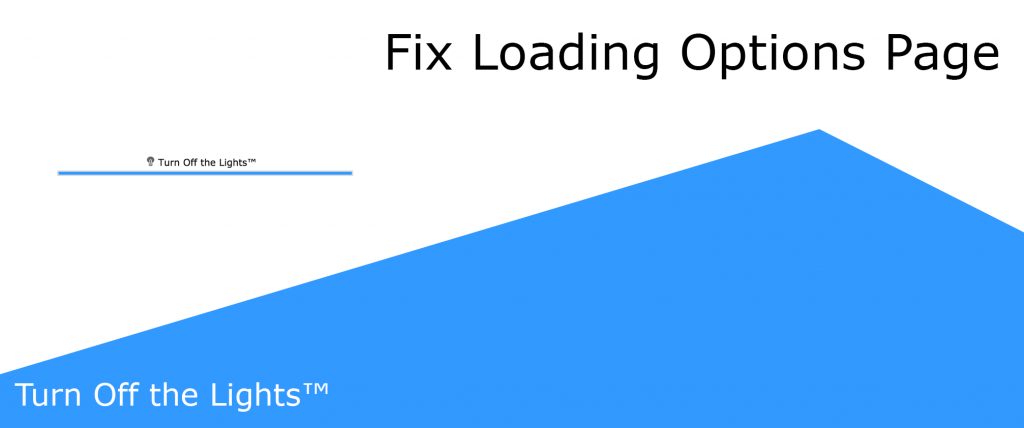
Was ist die Seite „Optionen“?
Auf der Seite „Turn Off the Lights Options“ können Sie die erstaunliche Browser-Erweiterung an Ihre persönliche Note anpassen. Und das Web-Erlebnis auf eine nie dagewesene Weise verbessern. Aber haben Sie das Problem, dass diese Einstellungsseite in Ihrem Webbrowser nicht geöffnet wird? Und Sie sehen immer noch eine weiße Webseite mit einem blauen Ladebalken oben auf der Webseite. Dann ist es möglich, dass eine Browsererweiterung auf Ihrem Computer das Laden dieser Seite blockiert. Befolgen Sie die unten stehenden Anweisungen, um dieses Problem in Ihrem Lieblings-Webbrowser zu beheben.
Wie kann man die Seite mit den Ladeoptionen reparieren?
- Versuchen Sie, die anderen Browsererweiterungen zu deaktivieren, die Sie in Ihrem Webbrowser installiert haben, mit Ausnahme der Browsererweiterung Turn Off the Lights.
Solche Erweiterungen wie Adblocker, Privacy Tracker und VPN Chrome-Erweiterungen verursachen meist dieses Problem in Ihrem Webbrowser.
Problem für Opera 12.0: Wenn Sie den Opera Webbrowser Version 12 verwenden, deinstallieren Sie die Erweiterung „Opera Adblock“. Und starten Sie Ihren Browser neu. Es wird empfohlen, die neueste Opera-Version zu verwenden, indem Sie die Updates von Opera installieren. - Auch durch Aktualisieren (die F5-Taste auf Ihrer Tastatur) hilft die Seite, die Optionsseite der Turn Off the Lights-Erweiterung zu öffnen.
Haben Sie immer noch dieses Problem, zögern Sie nicht uns zu kontaktieren und melden Sie es.
YouTube-Video
Dieses hilfreiche YouTube-Video zeigt Ihnen, wie Sie die neue und leistungsstarke Einstellungsseite „Licht ausschalten“ verwenden können. Dort können Sie Funktionen wie den Nachtmodus, die atmosphärische Beleuchtung usw. aktivieren.
So aktivieren Sie die Optionsseite im dunklen Modus
Schlussfolgerung
Jetzt wissen Sie, wie Sie die Turn Off the Lights-Optionen in Ihrem Lieblings-Webbrowser öffnen können. Dort können Sie das Turn Off the Lights-Erlebnis an Ihren Stil anpassen. So können Sie den Nachtmodus, die Maus-Lautstärkeregelung, die atmosphärische Beleuchtung und andere tolle Funktionen aktivieren.
FAQ Seite Optionen
Wie öffnet man die Seite „Turn Off the Lights Options“ in einem Desktop-Webbrowser?
Es gibt mehrere Möglichkeiten, die Einstellungsseite Licht ausschalten zu öffnen.
Die erste Möglichkeit ist, mit der rechten Maustaste auf die graue Lampentaste zu klicken. Es erscheint ein Kontextmenü und Sie wählen den Menüpunkt „Optionen“. Daraufhin wird eine neue Registerkarte mit der Seite „Licht ausschalten“ geöffnet.
Die andere Möglichkeit besteht darin, zweimal auf die graue Lampentaste zu klicken, wodurch das Mini-Einstellungsfeld geöffnet wird. In diesem Mini-Einstellungsfeld sehen Sie eine Schaltfläche mit der Aufschrift „Optionen“. Klicken Sie auf diese Schaltfläche, um die Einstellungsseite „Licht ausschalten“ zu öffnen.
Wie öffnet man die Seite mit den Optionen zum Ausschalten der Lichter in einem mobilen Webbrowser?
Mit einem Doppeltipp auf die graue Lampentaste können Sie die Einstellungsseite „Licht ausschalten“ aufrufen. Oder Sie öffnen die Einstellungsseite des mobilen Webbrowsers und navigieren zur Registerkarte „Erweiterungen“.
Werden die Einstellungen mit meinen anderen Geräten synchronisiert?
Ja, wenn Sie in Ihrem Webbrowser-Konto angemeldet sind. Dann werden die Einstellungen für „Licht ausschalten“ mit all Ihren anderen Geräten für diesen Webbrowser synchronisiert.
Did you find technical, factual or grammatical errors on the Turn Off the Lights website?
You can report a technical problem using the Turn Off the Lights online technical error feedback form.